Comment créer une story Facebook

Les stories Facebook peuvent être très amusantes à réaliser. Voici comment vous pouvez créer une story sur votre appareil Android et votre ordinateur.
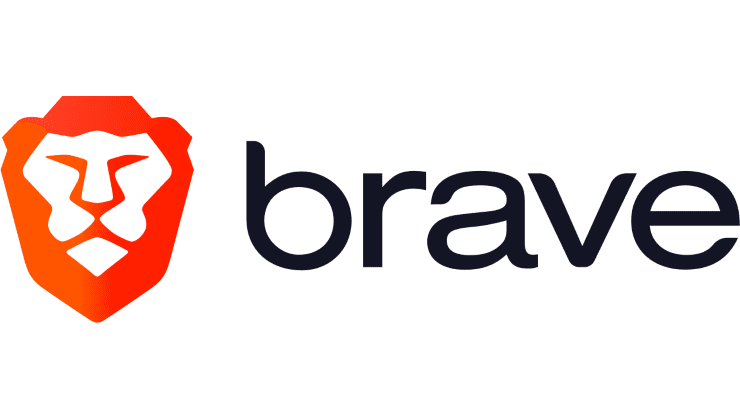
Une fonctionnalité intéressante incluse dans le navigateur Brave pour Android est l'inclusion de quelques photographies intéressantes dans la page Nouvel onglet. Cela vous permet de voir des images sympas chaque fois que vous ouvrez un nouvel onglet, au lieu de l'arrière-plan de couleur unie plus commun que les autres navigateurs ont.
Parfois, cependant, cette image présente plutôt une publicité plutôt qu'une simple photo avec crédit au photographe. Le mérite est dû cependant - les publicités ici ne sont pas particulièrement intrusives et s'en tiennent au même format que les autres photos, mais vous n'en voudrez peut-être pas.
Remarque : en tant que navigateur gratuit qui n'exploite pas activement vos données de navigation, Brave dispose de moyens limités pour gagner de l'argent. Bien que vous ne soyez peut-être pas un grand fan des publicités, elles représentent un moyen non intrusif pour le projet de recevoir un financement. Ceci est particulièrement important pour les utilisateurs qui ne souhaitent pas participer au programme Brave Rewards, qui permet d'afficher des publicités approuvées sur des pages Web, en échange d'une petite quantité de crypto-monnaie. Cependant, à un moment donné, Brave a besoin de financement, et c'est l'un des moyens les plus conviviaux de l'obtenir.
Pourtant, vous ne voudrez peut-être pas du tout voir les publicités. Pour ceux d'entre vous qui souhaitent masquer ces publicités, vous pouvez facilement le faire via les paramètres de l'application. Pour ouvrir les paramètres, appuyez sur l'icône à trois points en bas à gauche, puis appuyez sur « Paramètres ».
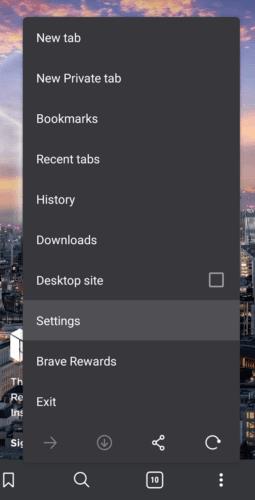
Pour ouvrir les paramètres, appuyez sur l'icône à trois points en bas à droite, puis appuyez sur « Paramètres ».
Dans les paramètres, appuyez sur « Nouvel onglet page » dans la sous-section « Affichage ».
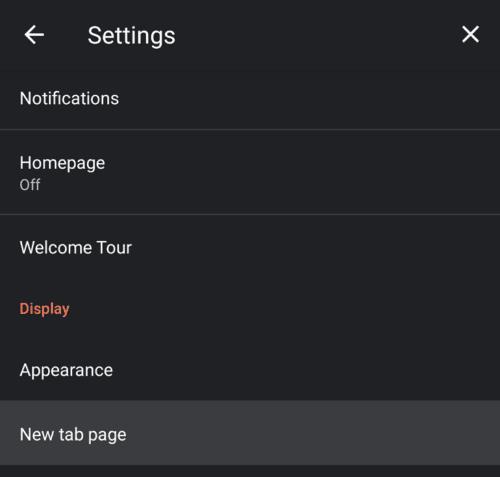
Appuyez sur « Nouvelle page à onglet » dans la sous-section « Affichage » pour gérer l'apparence de la nouvelle page à onglet.
Pour désactiver les images sponsorisées sur la nouvelle page à onglet, appuyez simplement sur « Afficher les images sponsorisées » afin que le curseur soit en position désactivée. La modification de ce paramètre nécessitera le redémarrage de l'application, un processus qui ne fera disparaître aucun de vos onglets. Suivez l'invite pour redémarrer Brave immédiatement.
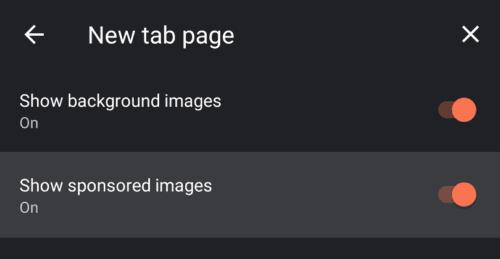
Déplacez le curseur intitulé « Afficher les images sponsorisées » sur la position « Désactivé ».
Les stories Facebook peuvent être très amusantes à réaliser. Voici comment vous pouvez créer une story sur votre appareil Android et votre ordinateur.
Découvrez comment désactiver les vidéos en lecture automatique ennuyeuses dans Google Chrome et Mozilla Firefox grâce à ce tutoriel.
Résoudre un problème où la Samsung Galaxy Tab A est bloquée sur un écran noir et ne s
Un tutoriel montrant deux solutions pour empêcher définitivement les applications de démarrer au démarrage de votre appareil Android.
Ce tutoriel vous montre comment transférer un message texte depuis un appareil Android en utilisant l
Comment activer ou désactiver les fonctionnalités de vérification orthographique dans le système d
Vous vous demandez si vous pouvez utiliser ce chargeur provenant d’un autre appareil avec votre téléphone ou votre tablette ? Cet article informatif a quelques réponses pour vous.
Lorsque Samsung a dévoilé sa nouvelle gamme de tablettes phares, il y avait beaucoup à attendre. Non seulement les Galaxy Tab S9 et S9+ apportent des améliorations attendues par rapport à la série Tab S8, mais Samsung a également introduit la Galaxy Tab S9 Ultra.
Aimez-vous lire des eBooks sur les tablettes Amazon Kindle Fire ? Découvrez comment ajouter des notes et surligner du texte dans un livre sur Kindle Fire.
Vous souhaitez organiser le système de signets de votre tablette Amazon Fire ? Lisez cet article pour apprendre à ajouter, supprimer et éditer des signets dès maintenant !






